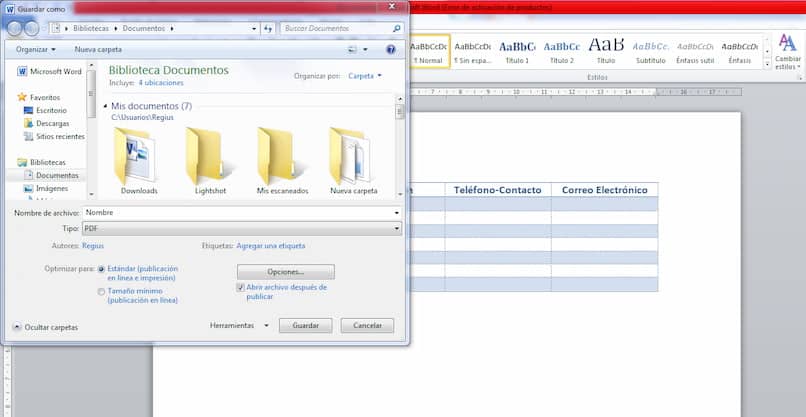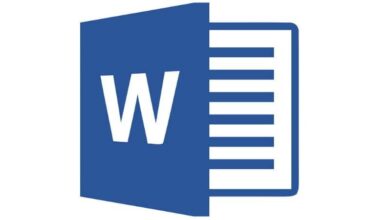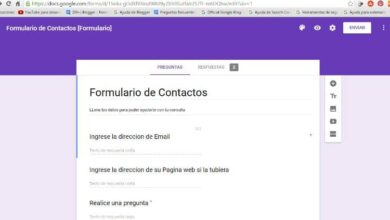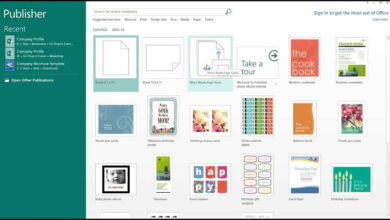Comment créer ou créer votre propre carnet d’adresses ou carnet d’adresses personnalisé gratuitement à imprimer au format Word ou PDF
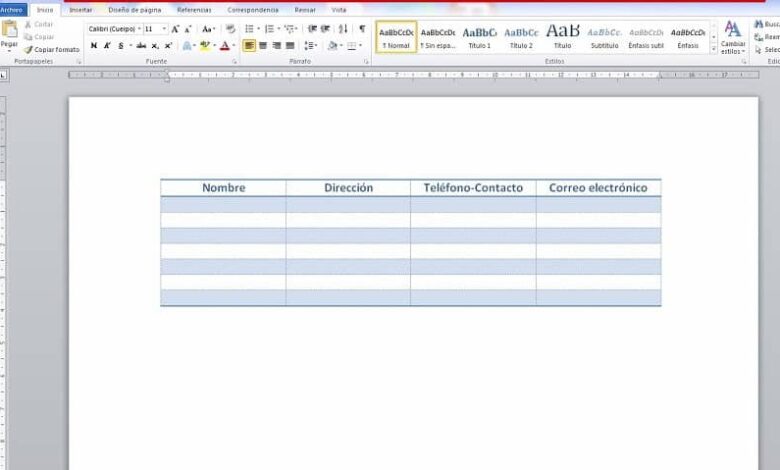
Si vous faites partie de ceux qui aiment que tout soit bien organisé, que ce soit vos contacts téléphoniques, vos adresses, entre autres; créer votre propre agenda ou cahier au format Word ou PDF est la solution . Étant donné que ce type de document vous permettra de personnaliser votre agenda de la manière ou sous la forme que vous aimez le plus ou qui vous convient le plus.
De même, pour cela, vous n’aurez besoin que de la suite bureautique proposée par Microsoft dans un premier temps, parmi lesquelles Word se démarquera comme le système préféré pour la création de textes. Si vous n’avez pas ce traitement de texte, vous pouvez vous rendre sur le site Web officiel de Microsoft et télécharger votre essai gratuit à la fois.
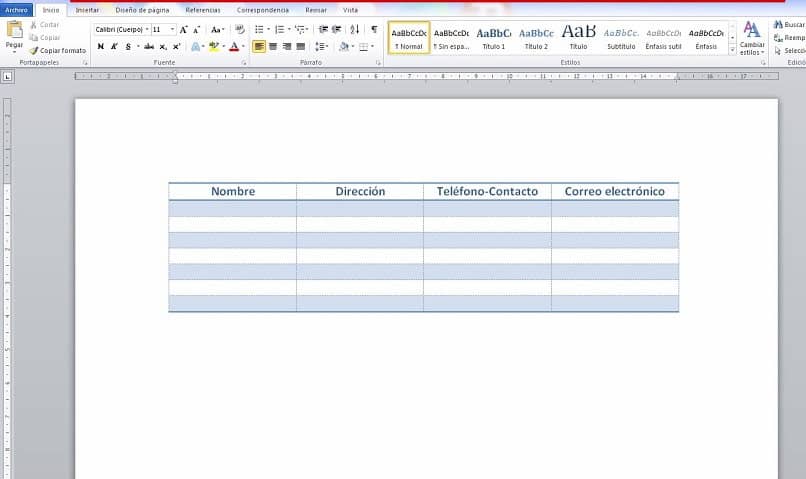
Étapes pour préparer votre agenda de contact personnalisé
Au début, il est important que vous sachiez que le bloc-notes doit être préparé et personnalisé dans Word, car dans ce format vous pourrez éditer autant de fois que nécessaire ; si vous souhaitez supprimer ou ajouter un personnage pour vous représenter. Plus tard, nous convertirons ce format en un document PDF afin que vous puissiez l’imprimer et l’utiliser constamment pour tout ce dont vous avez besoin.
Dans le même esprit, la première chose à faire est de créer un tableau avec plusieurs colonnes sur une feuille , le nombre dépendra de vous; Cependant, l’idéal est que vous puissiez avoir au moins 4 colonnes, où vous trouverez nom, adresse, numéro de téléphone et email . De la même manière, vous pouvez ajouter toutes les informations que vous jugez nécessaires.
De même, après avoir ajouté le tableau, il est important que vous commenciez à personnaliser votre agenda, pour cela, vous pouvez utiliser la barre d’outils qui se trouve en haut, vous permettant de colorer le tableau et de sélectionner une police que vous aimez et utilisez.
Ensuite, lors de l’élaboration ou de l’établissement de l’aspect souhaité du tableau ou du tableau dans lequel vous allez télécharger les informations, vous devrez simplement copier et coller dans les feuilles successives; Pour cela, vous pouvez utiliser la fonction copier-coller avec le clavier dans Word.
N’oubliez pas de personnaliser la couverture si vous le considérez, pour cela vous pouvez ajouter vos informations personnelles afin que les membres de votre ménage sachent que l’agenda vous appartient; De la même manière, vous pouvez ajouter des images ou des figures qui sont dans le programme Microsoft Word, ainsi vous obtiendrez votre agenda pour être complètement personnalisé.
Procédure finale
À ce stade, vous aurez presque terminé et personnalisé votre liste de contacts, il ne vous reste donc plus qu’à convertir le document Word au format PDF , un moyen simple de le faire est le suivant. A la fin du document dans Word, vous devez sélectionner l’option fichier puis la section «enregistrer sous», vous y trouverez plusieurs façons d’enregistrer le document et vous n’aurez plus qu’à choisir celle qui dit PDF et vous serez capable de convertir votre fichier dans ce format .
Il est à noter que la conversion de n’importe quel fichier en PDF est une excellente option, car ce format permet d’envoyer et d’imprimer le document sans courir le risque que le fichier soit modifié intentionnellement ou par erreur humaine.
Vous permettant de garder intacts les marges, les tableaux ou toute image ou caractéristique particulière qu’il possède. Alors n’hésitez pas à le faire pour que votre agenda personnalisé soit exactement comme vous l’aviez prévu.
Enfin, il ne reste plus qu’à imprimer le document au format PDF et si vous le souhaitez, vous pouvez faire une reliure manuelle avec un carton de votre choix et un ruban, ou simplement l’emmener là où le spécialiste se chargera de le laisser à votre guise . Alors n’hésitez pas à créer votre propre agenda de contact personnalisé, vous verrez que ce sera très simple.